Google Pay ™
Entendendo os conceitos
A integração com a GooglePay através da Mundipagg requer que o lojista tenha em mãos alguns fluxos já preparados, para que seja possível repassar os dados de criptografia na requisição de criaçao de um pagamento.
Dentre os quais iremos exemplificar aqui neste tutorial.
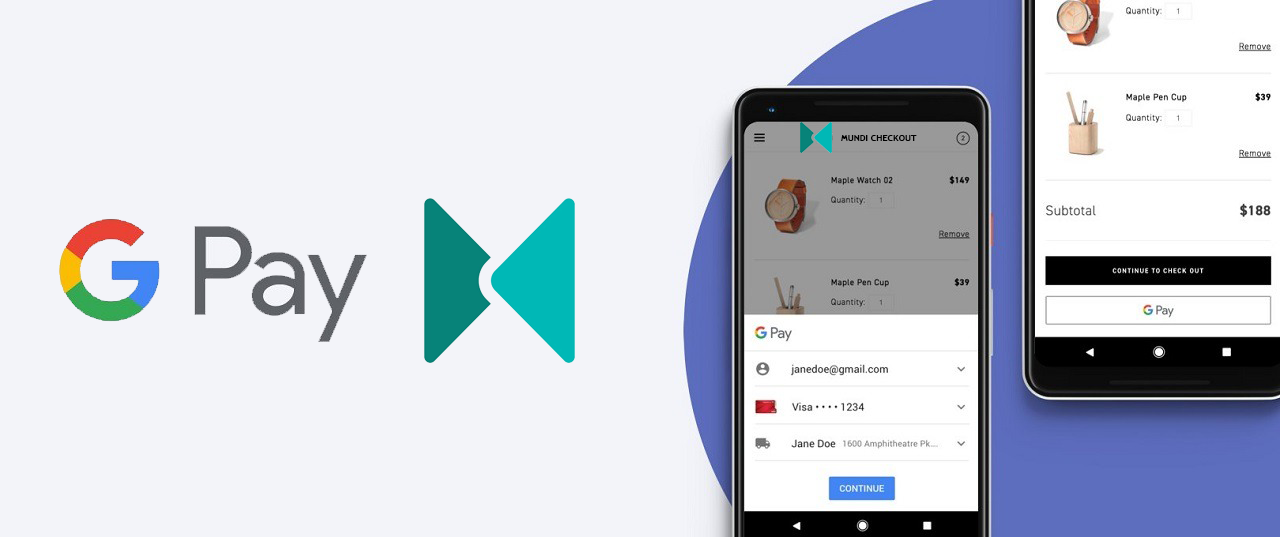
O Conceito de Wallet da Google Pay
A Wallet do Google Pay basicamente armazena os cartões dos clientes, permitindo uma grande facilidade no ato do pagamento.
Utilizando-se do preenchimento automático, o sistema de pagamento do Google Pay dá ao usuário a possibilidade de pagar via Web ou Android de forma simples e rápida. Saiba mais sobre a integração com Google Pay em dispositivos Android.
A Mundipagg também fornece um sistema de segurança mais robusto, como por exemplo o sistema de autenticação 3D-Secure. Que pode ser integrado com o meio de pagamento Google PaySaiba mais sobre pagamentos com 3D-Secure pela Mundipagg aqui.
Desta maneira, o cliente se sentirá mais seguro, pois além de facilitar seus pagamentos, novos cartões digitais são gerado a cada cobrança que o cliente fizer. E de maneira autenticada, aumentando ainda mais a proteção contra fraudes ou vazamento de informações.
Como Funciona
Quando um usuário toca no botão de pagamento do Google Pay, ele vê uma página de pagamento que exibe as formas de pagamento salvas na Conta do Google dele e campos opcionais, como endereço de entrega. Os usuários podem selecionar rapidamente uma forma de pagamento e endereço de entrega (opcional) ou adicionar novas informações.
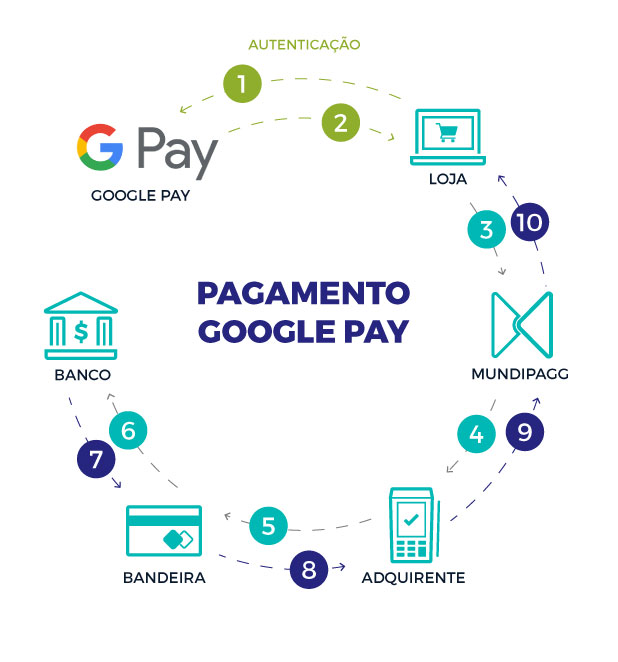
O Lojista pode configurar os campos obrigatórios que o cliente deverá preencher no ato do pagamento. Como por exemplo o Endereço de Cobrança.
Primeiros passos
- Siga as políticas de uso aceitável bem como os Termos de serviço da API Google Pay definidas pela Google.
- Obtenha um acesso à plataforma da Mundipagg para poder realizar seus testes e sua integração
- Obtenha acesso a uma conta de comerciante do Google e ajuste as configurações de sua conta através da central de pagamentos do Google.
ID do Comerciante
O comerciante receberá seu ID de comerciante do Google Pay depois que a integração for validada pelo Google. Eles receberão o ID do comerciante do Google Pay quando o acesso de produção estiver ativado. Consulte a Lista de verificação de integração para mais detalhes.
A documentação do Google Pay oferece todos os passos para o lojista realizar sua integração através do Aplicativo Android ou Web.
Além disso, o lojista precisa seguir as diretrizes de Layout do Google Pay, isto é, construir seu aplicativo ou website de tal forma a seguir os padrões visuais do Google Pay.Saiba mais sobre as diretrizes de marcas do Google Pay
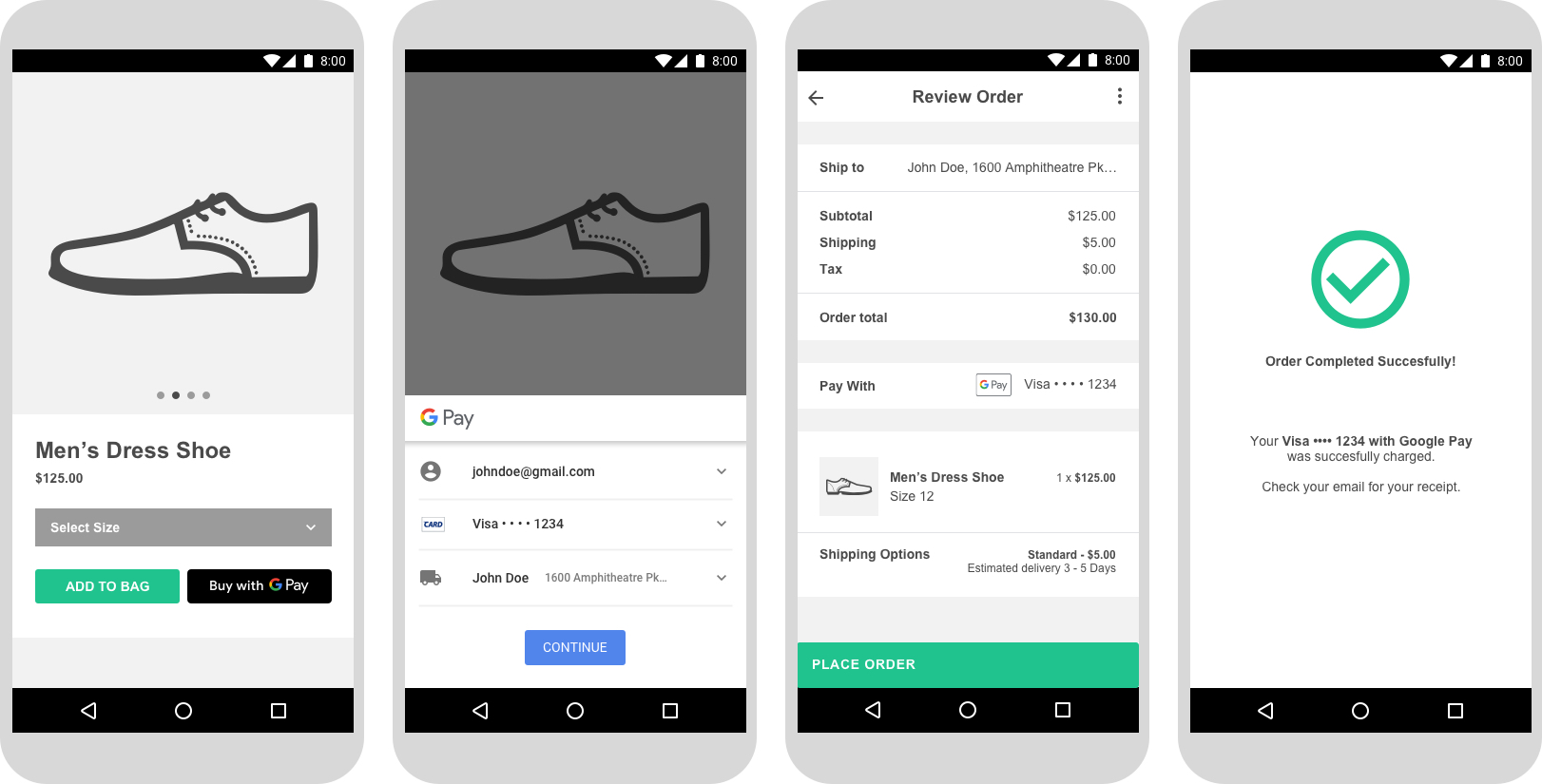
Configuração
Antes de começar
- Faça o Download e instale o Android Studio.
- Baixe o projeto de exemplo da Mundipagg que se encarrega de deixar preparado o envio dos dados do cartão criptografados para sua aplicação back-end
Configure seu projeto
- Etapa 1: Configurar a tokenização de pagamento
- Etapa 2: Definir o ambiente de teste
- Etapa 3: Definir as redes de cartões de pagamento compatíveis
- Etapa 4: Descrever as formas de pagamento permitidas
- Etapa 5: Definir o endereço de cobrança
Etapa 1: Configurar a tokenização de pagamento
A Mundipagg utiliza o tipo de tokenização de PAYMENT_GATEWAY, que é a implementação de comerciante mais comum da forma de pagamento com cartão na API Google Pay.
Além disso, 2 parâmetros são necessários para realizar a construção do token:
- Nome do Gateway: mundipagg.
- ID do comerciante que irá integrar com a Mundipagg.
// class Constants.java
public static final String PAYMENT_GATEWAY_TOKENIZATION_NAME = "mundipagg";
public static final String PAYMENT_GATEWAY_TOKENIZATION_ID = "SEU_MERCHANT_ID";
public static final HashMap<String, String> PAYMENT_GATEWAY_TOKENIZATION_PARAMETERS =
new HashMap<String, String>() {
{
put("gateway", Constants.PAYMENT_GATEWAY_TOKENIZATION_NAME);
put("gatewayMerchantId", Constants.PAYMENT_GATEWAY_TOKENIZATION_ID);
}
};
Etapa 2: Definir o ambiente de teste
A definição do ambiente é importante, pois definirá a estrutura do token gerado pela API Google Pay. E também influenciará no momento da descriptografia que a Mundipagg executará.
Para configurar o ambiente, basta definir a variável citada abaixo:
// class Constants.java
public static final int PAYMENTS_ENVIRONMENT = WalletConstants.ENVIRONMENT_TEST;
Etapa 3: Definir as redes de cartões de pagamento compatíveis
Defina as redes de cartões que seu aplicativo aceita:
// class Constants.java
public static final List<String> SUPPORTED_NETWORKS = Arrays.asList(
"MASTERCARD",
"DISCOVER",
"AMEX",
"VISA"
"JCB");
Etapa 4: Descrever as formas de pagamento permitidas
A API Google Pay pode retornar cartões registrados em arquivo no Google.com.br (PAN_ONLY) e/ou um token de dispositivo em um dispositivo Android autenticado com um criptograma 3-D Secure (CRYPTOGRAM_3DS).
Veja CardParameters na referência do Google de objeto JSON para mais informações. Verifique com o gateway ou processador quais as redes de cartões compatíveis e se há suporte para tokens de dispositivos Android.
// class Constants.java
public static final List<String> SUPPORTED_METHODS =
Arrays.asList(
"PAN_ONLY",
"CRYPTOGRAM_3DS");
PAN_ONLY: A API irá criptografar os detalhes do cartão de forma simples. Sem levar em consideração uma autenticação a mais no meio do processo de pagamento.
CRYPTOGRAM_3DS: A cada requisição de pagamento, a API irá gerar uma cartão digital para a compra atual, elevando assim o nível de segurança daquela transação.
A Mundipagg oferece suporte para transações autenticadas via criptograma 3D-Secure. O que pode aumentar ainda mais a segurança com a qual o lojista realiza suas transações. Saiba mais sobre transações autenticadas no Gateway Mundipagg
Etapa 5: Definir o endereço de cobrança
O endereço de cobrança no ato de criação de pedido, para a Mundipagg, é opcional. Sendo a configuração deste campo de responsabilidade do comerciante.
Para configurar o endereço de cobrança, basta que o comerciante defina os parâmetros de endereço no ato de construção dos parâmetros de cartão, conforme exemplificado abaixo:
// class Constants.java
public static final List<String> SHIPPING_SUPPORTED_COUNTRIES = Arrays.asList("BR");
public static final boolean BILLING_ADDRESS_REQUIRED = false;
Saiba mais sobre informações de endereços na API Mundipagg.
Consulte também informações sobre parâmetros de endereço de cobrança do Google Pay para mais informações sobre a necessidade do endereço de faturamento para processamento.
Testar e implantar
Ao final das configurações, o envio do token para a API do lojista já poderá ser testado.
A classe CheckoutTokenSender se encarregará de mapear os campos necessários para enviar para o gateway Mundipagg.
Desta forma, o cliente já estará apto a transacionar com Google Pay.
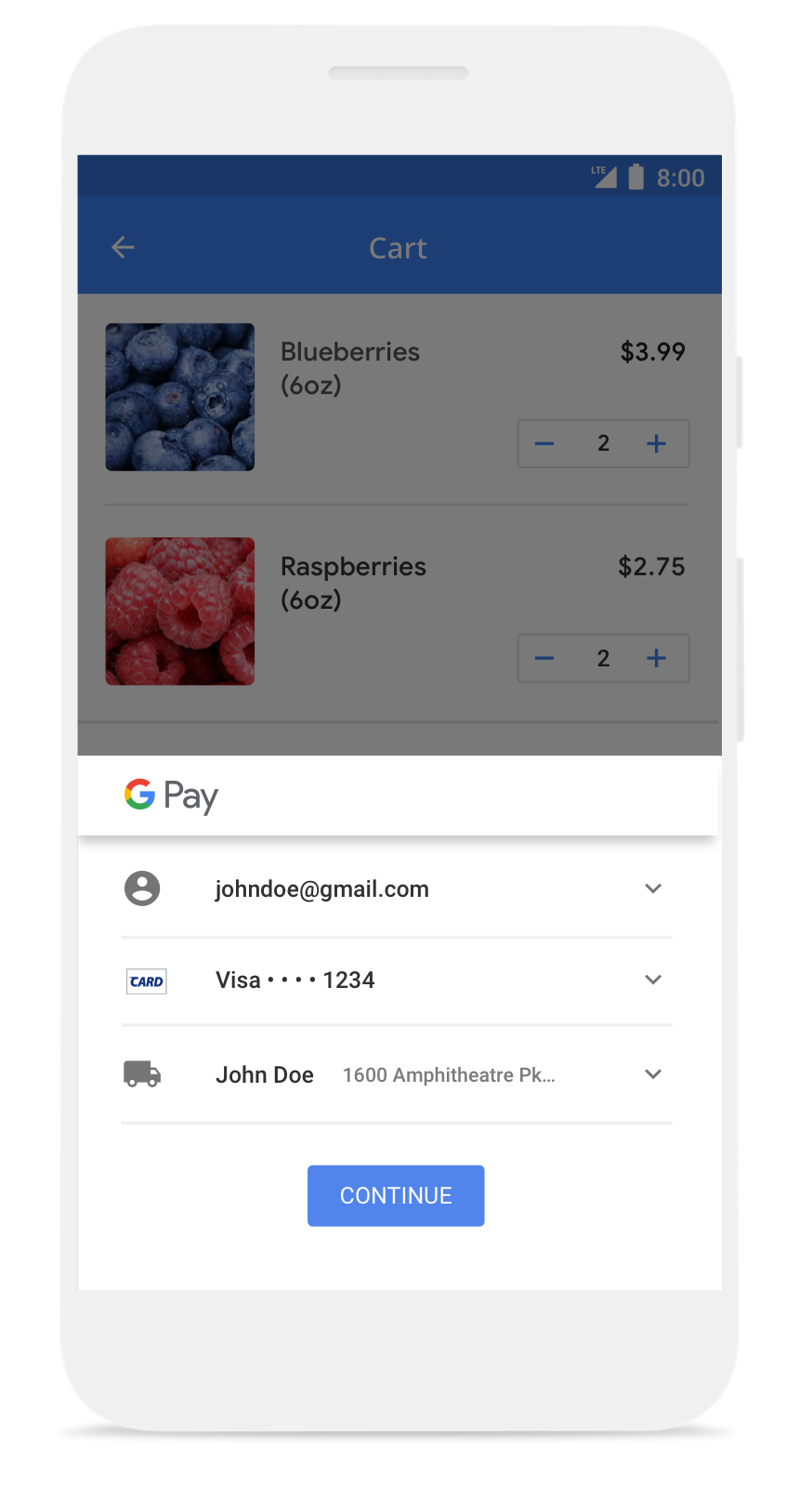
Integração Android
Ao final da integração em seu aplicativo Android, use a lista de verificação para garantir que você concluiu todas as etapas necessárias na sua integração com o dispositivo Android.
Updated almost 7 years ago